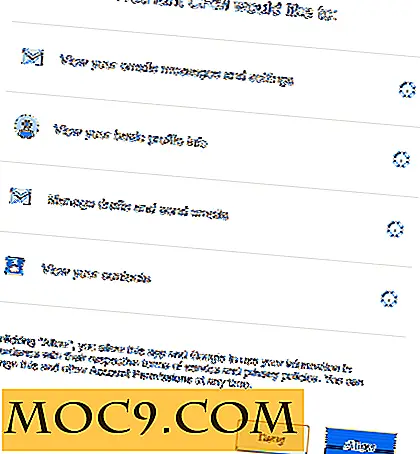Slik legger du til Adsense Matched Content til ditt WordPress-nettsted
Matchet innhold er en ny funksjon i Adsense som viser relatert innhold for nettstedet ditt og hjelper deg med å kjøre mer trafikk. Det er mer som en «relatert innlegg» -del med muligheten til å inkludere annonser i den også. I denne opplæringen skal vi vise deg hvordan du aktiverer Matchet innhold på WordPress-nettstedet ditt.
Kontrollerer om nettstedet ditt er kvalifisert
Ikke alle AdSense-utgivere kan få de tilpassede innholdsenhetene på deres nettsted. Google har angitt et minimumskrav for trafikkvolum og antall unike sider som et nettsted må kvalifiseres for. Du kan sjekke om du er kvalifisert eller ikke direkte fra AdSense-kontoen din.
Åpne kontoen, og i sidelinjen gå til "Innstillinger." Under "Mine nettsteder" bør du finne fanen "Matchet innhold". Her kan du se hvilke av nettstedene dine som er kvalifisert for Matchet innhold. Hvis et nettsted er kvalifisert, vil det vise et grønt merke som vist nedenfor.

Opprett Adsense Matched Content Unit
Den samsvarende innholdsenheten anses også som en annonseenhet fordi brukeren kan tjene penger på den hvis han / hun vil. Prosessen er den samme som alle andre annonseenheter i Adsense.
1. Gå til «Mine annonser» i sidefeltet, og under «Innhold» -delen klikker du på «Annonseenheter».
2. Klikk på knappen "Ny annonseenhet" for å opprette en ny enhet. På neste skjerm velg "Matchet innhold".

3. I det følgende grensesnittet kan du se et live forhåndsvisning av hvordan enheten ser ut. Til høyre kan du tilpasse og legge til egne stiler for å blande det med innholdet på nettstedet ditt. På slutten er det en "Størrelse" -meny hvor du kan angi en tilpasset høyde og bredde for enheten. Responsiv dimensjonering anbefales imidlertid.

4. Når du er ferdig med å tilpasse, klikk "Lagre og hent kode" for å få kodestykket for enheten. På neste side kopierer kodebiten og går over til WordPress-siden din.
Plasser Matched Content Unit på WordPress
Det er to steder som anbefales å plassere enheten. Den første er rett under innlegget der relaterte innlegg vises. Det andre området er i sidefeltet. Du trenger ikke å bekymre deg for hvor mye plass enheten vil ta opp hvis du har satt størrelsen til å være "Responsive." Men hvis du velger å plassere den i sidelinjen, må du sørge for at bredden på sidefeltet er over 300px. Ellers vil det kutte posttitlene, og funksjonsbildet vil se mindre ut.
Det finnes forskjellige måter å plassere annonseenhetskoden på. Den beste måten ville være å bruke "Tekst Widget." Hvis du tilfeldigvis bruker et Plasseringsplugin for annonseplassering, kan du også bruke det.
1. Installer og aktiver pluginet "Legg til widget etter innhold". Dette vil opprette et sidebjel i Widgets-delen der du kan plassere hvilken som helst widget under innholdsområdet.
2. Åpne Widgets-siden i administrasjonspanelet.
3. Du vil se en ny "Etter innhold" -seksjon på Widgets-siden. Dra og slipp en tekst-widget i denne delen.
4. Lim inn annonseenhetskoden i denne widgeten og lagre den.
Plasser annonseenheten i sidefeltet
1. Åpne Widgets-siden i administrasjonspanelet der du vil se en "Sidebar Widgets" -avdeling. Seksjonen er som standard.
2. Dra og slipp en teksttekst i denne delen, og lim inn annonsenhetskoden i widgeten og lagre den.
Nedenfor er et eksempel på en enhet plassert under innlegget.

Konklusjon
Adsense Matched Content er nytt, men helt effektivt. Etter min erfaring så jeg en liten vekst i etterspørselen. Inntektsinntektene bidro også godt inn i inntektene. Del din erfaring i kommentarfeltet.